Excel中经常需要使用到自动求和公式,自动求和具体该如何操作呢?接下来小编举例简单的例子告诉大家excel设置自动求和公式的方法。excel设置自动求和公式的方法设置自动求和公式步骤1:将鼠标放在要求和数据区域的紧挨着的下面一个单元格,如下图的D10单元格,然后点击【开始】-【自动求和】按钮就可以自动求D......
excel 公式输入小技巧
经常要通过公式来进行相关的计算和分析,那么在函数和公式使用上有没有什么技巧呢?今天给大家带来几个小技巧,让你的公式输入变得更简单
1)函数太长需要完整输入吗?
输入函数时,大家可以观察到excel时有公式记忆式键入,即生成单元格公式时显示相关函数,比如说你输入vlookup,当输入=v的时候,你会发现,excel会把以V开头的函数都列举出来了,当你输入=vl的时候,列举出来的就只剩下vlookup了,这时候其实不需要完整的输入vlookup了,只需要按tab键,excel就会自动把列表中的第一个函数选择上
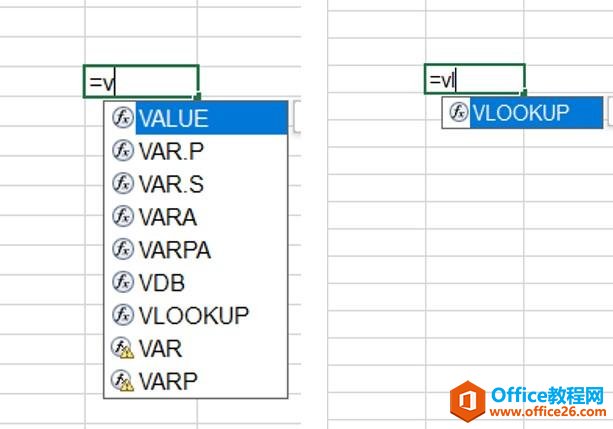
公式记忆式键入

利用tab键快速输入函数
2)遇到新函数,不会使用怎么办?
我们可以利用excel自带的帮助来解决,按F1把帮助调出来,然后输入函数查询,在excel2016帮助里,非常人性化的加入了函数使用的视频,同时在帮助里列举了相关例子,可以把例子复制到excel里,看一下公式的引用和结果,这样有助于我们对函数的理解和快速掌握

利用帮助来学习函数,帮助里面有使用小视频

复制帮助里的例子到Excel里,方便理解公式
3)公式范围要修改怎么?
当公式范围需要调整修改的时候,利用鼠标可以快速进行调整,双击单元格,公式处于编辑状态,公式引用的数据会出现范围边框线,这时用鼠标拖拽范围四个角,或者拖动边框,可以对范围进行修改大小或进行范围移动,上下左右都可以拖拽或移动,看实际需求
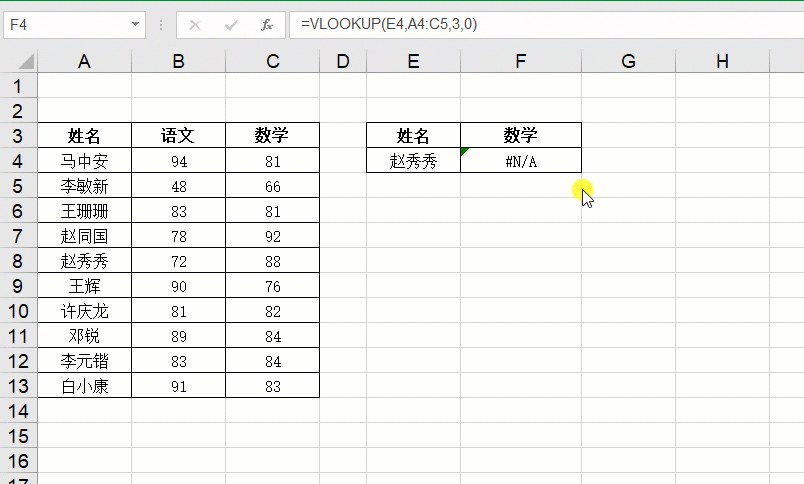
鼠标修改公式范围大小
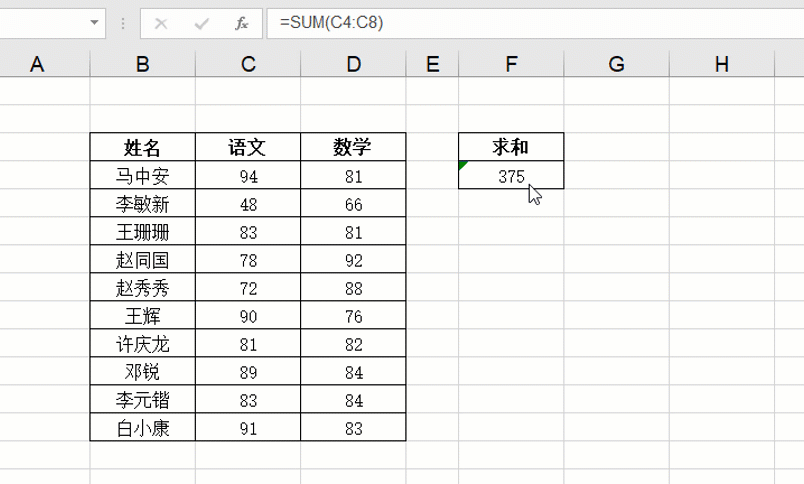
鼠标任意方向拖拽和移动
4)公式都躲哪了?
Excel中哪些位置使用了函数,一个快捷键显示所有的公式Ctrl+ ~ , 再按一次恢复正常状态
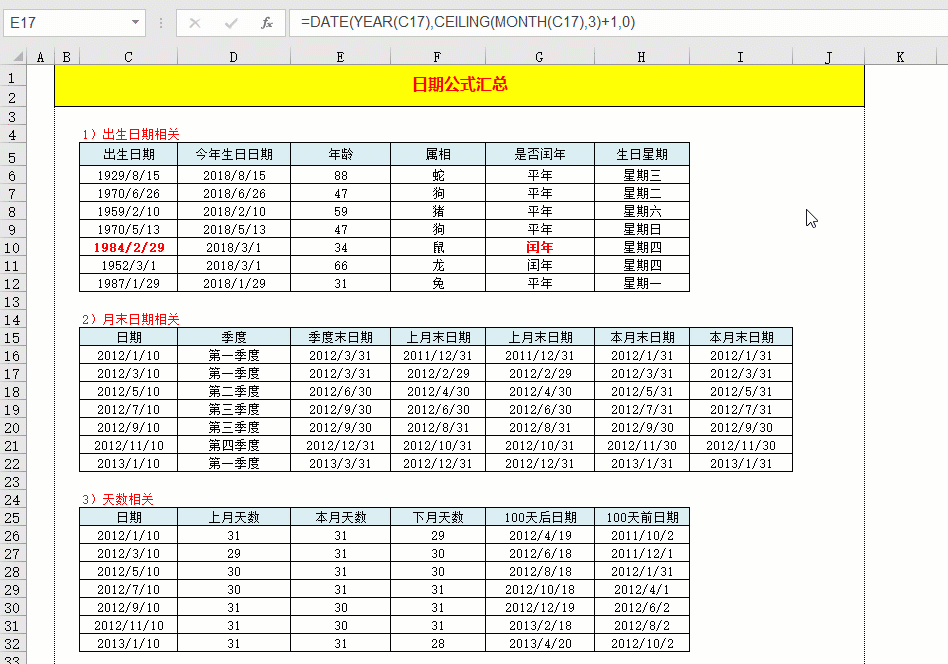
5)记不住公式那么多参数,怎么办?
初学者面对公式的众多参数,往往不知道如何下手,常常会有疏漏的情况发生
可以利用插入函数来辅助输入
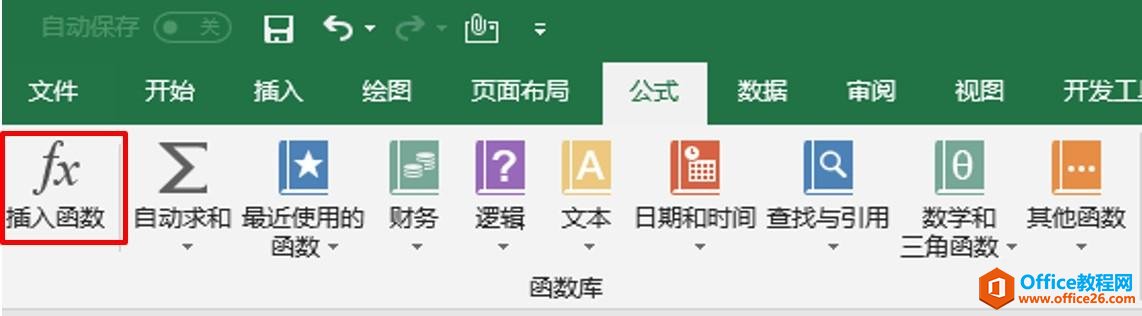
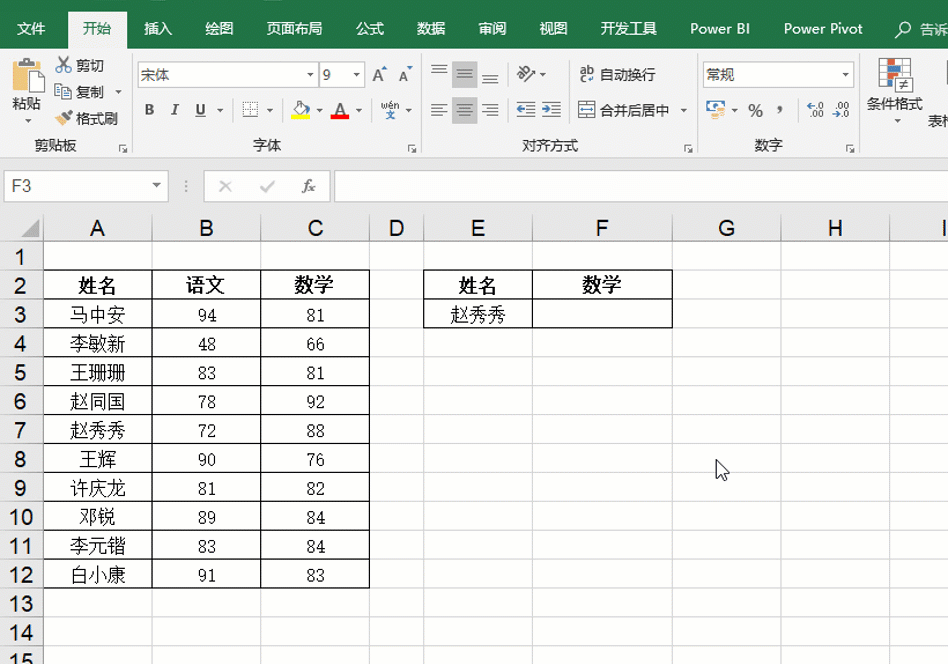
标签: excel公式输入小技巧
相关文章
